Куда деваются удаленные вирусы
Обновлено: 23.04.2024
Что это значит для карантина, удаления и очистки вредоносных программ
Антивирусные программы обычно предоставляют три варианта действий при обнаружении вируса: clean , карантин или delete . Если выбран неправильный вариант, результаты могут быть катастрофическими. Если это ложный положительный результат, такой несчастный случай может быть еще более расстраивающим и разрушительным.
Хотя удаление и очистка могут звучать одинаково, они определенно не являются синонимами. Один предназначен для удаления файла с вашего компьютера, а другой просто очиститель, который пытается вылечить зараженные данные. Более того, карантин не делает ни того, ни другого!
Это может быть очень запутанным, если вы совершенно не знаете, что делает карантин или очистку отличными от удаления, и наоборот, поэтому обязательно прочитайте внимательно, прежде чем решать, что делать.
Удалить против очистки против карантина
Вот краткое изложение их различий:
- Удалить . Полностью удаляет файл с компьютера, что полезно, если он вам больше не нужен. Это должно быть легко запомнить, потому что когда вы удаляете файл на своем компьютере, он больше не виден и не может быть использован. То же самое относится и к AV-программе.
- Очистить . Очистить вирус – это удалить инфекцию из файла, но не удалить сам файл. Это имеет отношение только к поведению вируса, когда законный файл был заражен нелегитимным (обычно вирусным) кодом. Используйте эту опцию, если вы хотите сохранить файл, а просто удалить вредоносный код.
- Карантин . Карантин перемещает вирус в безопасное место, управляемое антивирусным программным обеспечением, но не удаляет его и не очищает. Это похоже на карантин больного, чтобы они не могли никого заразить; они не удаляются навсегда и не обязательно исцеляются, а просто изолируются.
Например, если вы дадите указание своему антивирусному программному обеспечению удалить все зараженные файлы, те, которые были заражены настоящим вирусом, заражающим файлы, также могут быть удалены. Это может повлиять на нормальные функции и функциональность вашей операционной системы или программ, которые вы используете.
С другой стороны, антивирусное программное обеспечение не может очистить червя или трояна, потому что нечего очищать; весь файл является червем или трояном. Карантин играет хорошую золотую середину, потому что он перемещает файл в безопасное хранилище под управлением антивирусного приложения, так что он не может нанести вред вашей системе, но он есть в случае, если была допущена ошибка и вам необходимо восстановить файл.
Как выбрать между этими опциями
Вообще говоря, если это червь или троянец, то лучший вариант – поместить его в карантин или удалить. Если это настоящий вирус, лучший вариант – очистить. Тем не менее, это предполагает, что вы на самом деле можете точно определить, какой это тип, что не всегда так.
Лучшее правило – перейти от безопасного варианта к самому безопасному. Начните с очистки вируса. Если антивирусный сканер сообщает, что он не может его очистить, выберите карантин, чтобы у вас было время проверить, что это такое, а затем решите, хотите ли вы удалить его. Удаляйте вирус только в том случае, если AV-сканер определенно рекомендует, если вы провели исследование и обнаружили, что файл совершенно бесполезен, и вы абсолютно уверены, что это недопустимый файл, или если просто нет другого варианта.
Стоит проверить настройки антивирусного программного обеспечения, чтобы увидеть, какие параметры были предварительно настроены для автоматического использования, и настроить их соответствующим образом.
Известно, что удаленные с компьютера программы оставляют следы, которые их деинсталлятор не очищает полностью. Файлы с настройками и пустые каталоги — небольшая проблема, работе ПК не мешают. А вот антивирусы оставляют более серьезные подарки, которые могут влиять на быстродействие компьютера.

Почему я заинтересовался вопросом
На моем ноутбуке в разное время стояли AVG и AVAST. Я их удалил штатным способом и полагал, что они ушли с компьютера бесследно. Как бы не так. При анализе Планировщика заданий я обнаружил такое событие.
Как видно из скриншота, выполнилось оно в последний раз совсем недавно. В то время как сам Avast удален с компьютера в прошлом году. Чуть ниже на скриншоте видны и задания AVG, которые также ежедневно запускаются и что-то обновляют.
Скорее всего, никакой опасности задания проверки обновления антивирусов не несут, но сам факт их наличия, отвлечения ресурсов системы на бесполезные действия напрягает.
Где удалось найти следы антивирусов
В планировщике заданий
Описано выше, просто отключите эти события или удалите их.
В реестре
Запустите regedit через команду Выполнить и поищите ключи с названием удаленного антивируса.
Большинство этих следов можно без проблем удалить.
Файлы в папке WinSxS
В моем случае на ноутбуке раньше было два антивируса: AVG и Avast. При поиске файлов с таким именем на компьютере привел к папке WinSxS, где остались компоненты этих борцов с вирусами.
Оказывается, папка WinSxS не чистится стандартными средствами Windows. Как ее очистить мы писали ранее.
В профилях пользователей
Файлы антивирусов можно найти в каталоге данных пользователя.
В папке Drivers Windows также есть файлы AVG. Если хотите, может их удалить, но на производительность системы они не влияют. Только место на диске занимают.
Если не хочется разбираться самому
Для сторонников быстрых решений существуют утилиты для удаления антивирусов. Например, для Avast такую программу можно взять на официальном сайте разработчика по этой ссылке.
Такая же утилита есть и у разработчиков AVG. Для других антивирусов можно поискать решение в поисковой системе на основе следующего шаблона: %НАЗВАНИЕ ВАШЕГО АНТИВИРУСА% Removal Tool.
Вирус или антивирусная программа удалили ценную информацию с компьютера? Не беда! Ниже мы расскажем про эффективные способы возвращения утерянных данных.

Содержание:
Утеря важной информации может быть вызвана самыми различными причинами: случайное форматирование, неправильная очистка диска, неисправность накопителя или флешки, повреждение файловой системы и логической структуры винчестера и т.д.
Данные случаи являются нередкими, но первенство по удалению файлов держат за собой случаи удаления информации вирусами или антивирусным ПО. Такое удаление может коснуться абсолютно любой информации, независимо от её типа. Нередко после удаления вирусами можно не обнаружить фотографий, текстовых документов, таблиц, презентаций или файлов других типов.
Почему происходит удаление файлов вирусами и антивирусами?
Сразу стоит разделить понятия удаления файлов вирусами и антивирусами.
В первом случае – вредоносная программа целенаправленно уничтожает важные данные и другие файлы для нанесения максимального вреда системе. Удалению могут подвергаться данные определенного типа, которые могут нести ценность. Нередко вирусы удаляют или шифруют фотографии, файлы Microsoft Word и т.д.
Кому это выгодно? Разработчикам вирусов, которые могут заниматься вымогательством средств у зараженных пользователей, через оповещения вирусного ПО.
Во втором случае – антивирусная система удалила зараженный или подозрительный файл, чтобы предотвратить дальнейшее распространение заражения по другим файлам.
Каждая антивирусная программа имеет свою структуру, поэтому папка с карантином может находится на диске С, в папке антивируса или в ином месте, в зависимости от установленного антивирусного ПО.
Данная мера может оказаться неэффективной, поскольку вирусы способны встраиваться в структуру файла.
Если пользователь случайно выбрал функцию полного удаления зараженных файлов, восстановить их будет сложнее, но и из этой ситуации можно найти выход.
Как вернуть файлы из карантинов антивирусных программ?
Ниже мы рассмотрим восстановление файлов из карантина, на примере популярных антивирусных программ.
Важно: восстановление вирусов из карантина следует проводить только в том случае, если Вы полностью уверены в безопасности файла.
Avast Free Antivirus

Важно заметить: глобальные обновления практически всех антивирусных программ могут изменять интерфейс и, соответственно, месторасположение карантина.
McAfee Total Protection

Norton AntiVirus
В антивирусной программе Norton AntiVirus для восстановления файлов из карантина следует пройти по таким шагам:




Kaspersky Internet Security
Для восстановления файлов из карантина Kaspersky Internet Security нужно проследовать таким шагам:
Шаг 1. В главном меню программы нажимаем по символу стрелочки в правом нижнем углу.


В следующем меню достаточно отметить необходимые файлы и восстановить их соответствующей кнопкой.

AVG AntiVirus Free
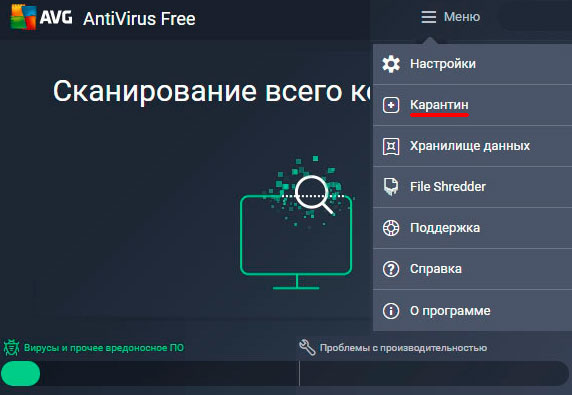
После этого откроется список файлов в карантине, где можно будет выделять и восстанавливать объекты по одному.
Восстановление файлов Recovery Software
После удаления файла вирусами или антивирусным ПО, данные невозможно вернуть при помощи стандартного функционала Windows, поэтому для восстановления информации следует прибегнуть к использованию дополнительных утилит, специализирующихся на восстановлении удаленных данных.
Одной из таких утилит является RS Partition Recovery – мощное средство для быстрого восстановления удаленных данных.
Программа RS Partition Recovery представляет собой эффективную и доступную утилиту, которая способна вернуть данные после случайного форматирования, удаления вирусами или антивирусами, утери данных в результате повреждения накопителя, удаления файлов после изменения разделов и файловой системы жесткого диска, а также других случаев утери данных.
Функционал RS Partition Recovery позволяет провести глубокое сканирование, выявляющее все файлы, возможные для восстановления. Данная функция будет особенно полезна тем, кто обнаружил отсутствие важной информации через определенное время (вплоть до нескольких месяцев) после удаления. Помимо этого, RS Partition Recovery обладает функцией быстрого сканирования, которая поможет вернуть удаленные файлы в течении нескольких минут.
Для работы с программой RS Partition Recovery пользователю достаточно обладать базовыми знаниями работы с компьютером, поэтому утилиту можно смело использовать независимо от пользовательского опыта. Восстановление всей информации может происходить через интуитивно понятный мастер, который сможет быстро провести Вас по меню программы и подсказать что делать на каждом этапе восстановления. Стоит отметить, что RS Partition Recovery обладает низкими системными требованиями, поэтому программа будет работать на офисных машинах, маломощных ноутбуках и слабых ПК. Чтобы ознакомиться с работой, преимуществами и возможностями RS Partition Recovery, рекомендует изучить информацию на официальной странице программы.
Часто задаваемые вопросы
Чаще все вирусы разрабатываются с целью принесения злоумышленнику информации для шантажа или доступа к личным счетам пользователя. К примеру вирус удалил важный файл и требует, чтобы вы заплатили деньги за из возврат.
Используйте только качественное и лицензионное ПО, ни в коем случае не используйте торренты. Во время серфинга в интернете не используйте подозрительные сайты и сервисы и самое главное ни в коем случае не соглашайтесь на сомнительные предложения изменить конфигурацию операционной системы.
Воспользуйтесь программой RS Partition Recovery. Она без проблем восстановит ваш файл. Но самое главное — вы сможете сделать это самостоятельно в несколько кликов.
Используйте качественный антивирус. Он попытается извлечь вирус из файла. Однако стоит помнить, что попытка вылечить инфицированный файл не всегда заканчивается успехом.
Тут есть две причины: во-первых, антивирус может найти инфицированный файл, а попытка его вылечить не увенчалась успехом, а во-вторых — иногда случается, что антивирус воспринимает файл как угрозу и удаляет его.

О Den Broosen
Автор и инженер компании RecoverySoftware. В статьях делится опытом восстановлению данных на ПК и безопасному хранению информации на жестких дисках и на RAID массивах .
Встроенная система защиты Windows удалила ценные данные или поместила их в карантин? Сегодня мы расскажем про способы восстановления удаленных данных, разберем куда деваются перемещенные файлы, а также приведем оптимальные настройки встроенного защитника ОС.
Содержание:
Система защиты Windows является встроенным антивирусным ПО, которое позволяет избегать проникновению и распространению вредоносных программ по компьютеру пользователя.
Антивирус в Windows 10 — достаточно мощный защитник системы, не поддающийся для взлома даже опытным хакерам. Именно поэтому самыми частыми жертвами взломов становятся пользователи, использующие более старые версии операционных систем, а также те, кто отключили антивирус, выбрав защиту от сторонних производителей.
Несмотря на свою эффективность встроенная защита Windows не идеальна, поэтому некоторые пользователи могут столкнутся с тем, что антивирус удалил важные данные, приняв их за потенциальную угрозу. Ниже мы разберем основные способы того, как вернуть утерянную информацию, удаленную защитой ОС.
Как настроить, включить или отключить встроенную защиту?
Важно! Мы настоятельно не рекомендуем отключать защиту системы на длительный период. Это следует делать только перед установкой сторонних антивирусных программ, чтобы избежать конфликтов двух систем защиты.
Чтобы попасть в меню ручного управления встроенной защитой Windows необходимо:
Система защиты работает по принципу сравнения подозрительных данных с информацией о вирусном ПО, которая хранится на сервере Microsoft. Это позволяет выявлять вредоносные программы с максимальной точностью, поэтому файлы, занесенные в карантин, могут являться реальной угрозой системы. Мы не рекомендуем восстанавливать те файлы, в которых нет уверенности, что они не причинят вред компьютеру.
Второй способ – небезопасен, поскольку пользователь сможет взаимодействовать с исполняемыми файлами вируса, что непременно привет к заражению.
Шаг 3. В открывшемся окне можно увидеть все угрозы, которые были помещены в зону карантина. Подозрительные файлы можно удалить или восстановить в данном окне.
Как настроить исключения для системы защиты?
Находясь в Центре безопасности Windows можно установить исключения для определенных файлов. Данные, занесенные в исключения не будут проверятся встроенной системой защиты и их можно будет использовать в обычном режиме.
Для этого необходимо:
Что делать если защитник Windows удалил важные данные?
Встроенная система защиты не всегда работает корректно и периодически может удалять важные файлы воспринимая их как угрозу безопасности. Это могут быть данные как на системном диске или рабочем столе, так и на других локальных дисках. К сожалению, предугадать неадекватное поведение Защитника Windows нельзя, поэтому важно знать, как восстановить удаленный файл, чтобы не потерять данные безвозвратно.
Как только вы заметили пропажу данных немедленно скачайте и установите программу RS Partition Recovery.
Универсальное решение для восстановления данных
Программа обладает интуитивно понятным интерфейсом, что заметно выделяет ее среди конкурентов. Кроме того, RS Partition Recovery поддерживает ВСЕ современные файловые системы благодаря чему вы можете восстанавливать данные, удаленные защитником Windows с домашних серверов и с дисков, которые использовались в других операционных системах.
Немаловажной функцией является режим глубокого сканирования диска, который позволяет восстанавливать данные, утерянные даже несколько месяцев тому назад, так как пользователи не всегда сразу же определяют пропажу информации.
У вас будет возможность сохранить восстановленный файл на жесткий диск, флэшку, ZIP-архив или загрузить его на FTP-сервер. Главное, чтобы выбранное место отличалось от диска, на котором файл хранился изначально.
Часто задаваемые вопросы
Защитник Windows – это специальный инструмент защиты Windows, который сравнивает запускаемые приложения с собственной базой данных. Фактически это встроенный антивирус Windows 10. К стати говоря, взломать защитник Windows достаточно сложная задача даже для опытных хакеров.
Для начала создайте папку и добавьте ее в исключения Защитника Windows, чтобы он снова его не удалил. Затем воспользуйтесь программой RS Partition Recovery и запишите восстановленный файл в эту папку. RS Partition Recovery создана как раз для таких случаев.
В большинстве случаев отключать Защитник Windows не нужно даже при использовании антивирусов от сторонних разработчиков. Однако если вы уверены в вашем антивирусе – вы можете его отключить. О том, как это сделать вы можете прочесть на нашем сайте.

О Den Broosen
Автор и инженер компании RecoverySoftware. В статьях делится опытом восстановлению данных на ПК и безопасному хранению информации на жестких дисках и на RAID массивах .
Читайте также:

